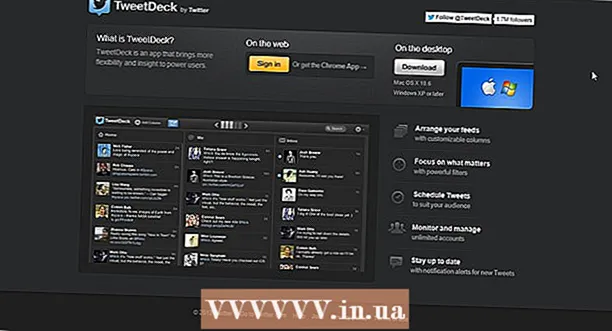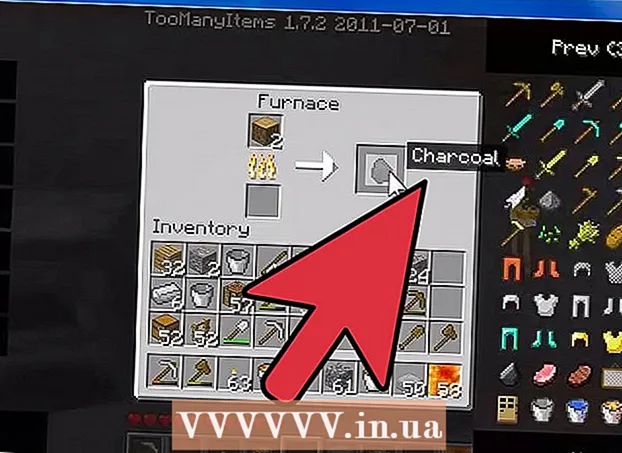Forfatter:
Marcus Baldwin
Oprettelsesdato:
16 Juni 2021
Opdateringsdato:
24 Juni 2024

Indhold
I denne artikel vil vi vise dig, hvordan du opretter linjekode eller blokerer kode i Discord -chat. Dette kan gøres på en computer og en mobil enhed.
Trin
Metode 1 af 2: På computeren
 1 Start Discord. Klik på det hvide Discord -logoikon på en lilla baggrund. Som regel er den placeret på skrivebordet. Et Discord -chatvindue åbnes, hvis du allerede er logget ind.
1 Start Discord. Klik på det hvide Discord -logoikon på en lilla baggrund. Som regel er den placeret på skrivebordet. Et Discord -chatvindue åbnes, hvis du allerede er logget ind. - Hvis du ikke allerede er logget ind på din konto, skal du indtaste din e -mail -adresse og adgangskode og derefter klikke på Log ind.
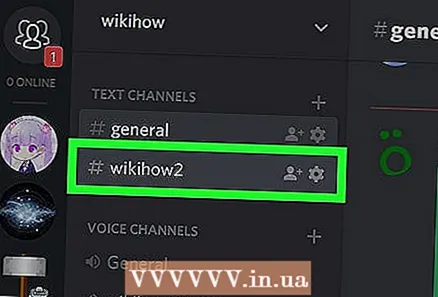 2 Vælg en kanal. Tryk på den kanal, du vil sende beskeden til, øverst til venstre i vinduet.
2 Vælg en kanal. Tryk på den kanal, du vil sende beskeden til, øverst til venstre i vinduet. 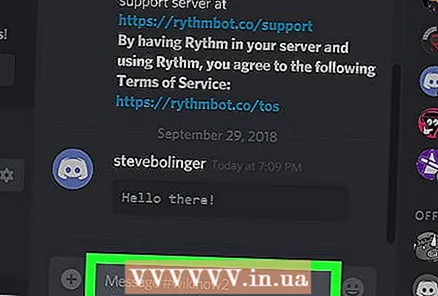 3 Klik på tekstfeltet i meddelelsen. Det er i bunden af vinduet.
3 Klik på tekstfeltet i meddelelsen. Det er i bunden af vinduet.  4 Tryk på tilbagetasten. Dette er tegnetasten `som normalt findes øverst til venstre på tastaturet og også har en tilde (~) på den. Der vises et enkelt tilbagekald i tekstfeltet til meddelelsen.
4 Tryk på tilbagetasten. Dette er tegnetasten `som normalt findes øverst til venstre på tastaturet og også har en tilde (~) på den. Der vises et enkelt tilbagekald i tekstfeltet til meddelelsen. - Hvis du vil formatere blokkode, skal du springe dette og de næste tre trin over.
 5 Indtast den tekst, du vil formatere. Indtast det ord eller den sætning, du vil formatere som en strengkode.
5 Indtast den tekst, du vil formatere. Indtast det ord eller den sætning, du vil formatere som en strengkode.  6 Tryk på tilbagetasten igen. Nu vil der være et backtick før og efter teksten.
6 Tryk på tilbagetasten igen. Nu vil der være et backtick før og efter teksten. - Hvis du f.eks. Formaterer strengen "Jeg kan godt lide tog", skal tekstfeltet blive vist 'Jeg kan godt lide tog'.
 7 Klik på ↵ Indtast. Meddelelsen formateres og sendes.
7 Klik på ↵ Indtast. Meddelelsen formateres og sendes.  8 Formater teksten som blokkode. Hvis du vil sende nogen en prøvekode (f.eks. En HTML -side) via Discord, skal du indtaste tre backticks (``) før og efter teksten, og derefter klikke på ↵ Indtast.
8 Formater teksten som blokkode. Hvis du vil sende nogen en prøvekode (f.eks. En HTML -side) via Discord, skal du indtaste tre backticks (``) før og efter teksten, og derefter klikke på ↵ Indtast. - For eksempel at formatere! DOCTYPE html> -koden som en blok, i Discord enter `` ''! DOCTYPE html> `` '' og tryk på ↵ Indtast.
- Hvis du vil angive et specifikt sprog for blokkoden, skal du indtaste tre apostrofer, på den første linje skal du indtaste sproget (f.eks. css), opret en ny linje, indtast resten af koden, og indtast derefter tre afsluttende apostrofer.
Metode 2 af 2: På en mobil enhed
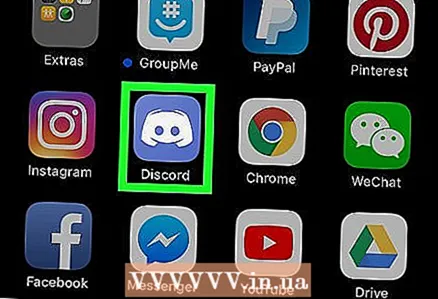 1 Start Discord. Klik på det hvide Discord -logoikon på en lilla baggrund. Det er placeret på et af skrivebordene eller i applikationsskuffen. Et Discord -chatvindue åbnes, hvis du allerede er logget ind.
1 Start Discord. Klik på det hvide Discord -logoikon på en lilla baggrund. Det er placeret på et af skrivebordene eller i applikationsskuffen. Et Discord -chatvindue åbnes, hvis du allerede er logget ind. 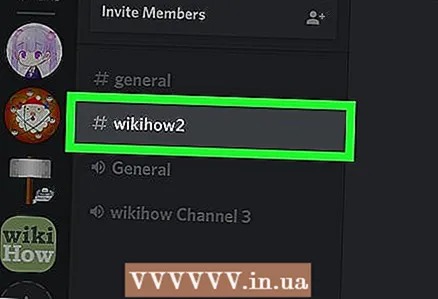 2 Vælg en kanal. Tryk på den kanal, du vil sende beskeden til.
2 Vælg en kanal. Tryk på den kanal, du vil sende beskeden til. 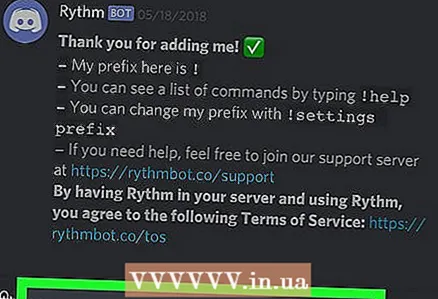 3 Klik på chattekstfeltet. Det er nederst på skærmen.
3 Klik på chattekstfeltet. Det er nederst på skærmen.  4 Indtast en backtick. Dette kan gøres på forskellige måder afhængigt af enhedens model:
4 Indtast en backtick. Dette kan gøres på forskellige måder afhængigt af enhedens model: - iPhone: tryk på 123 i tastaturets nederste venstre hjørne skal du trykke og holde på apostrofen over Retur-knappen, skubbe din finger til venstre for at vælge backtick-tegnet og derefter fjerne din finger fra skærmen.
- Android -enhed: tryk på !#1 nederst til venstre på tastaturet, og klik derefter på symbolet ` (backtick).
- Hvis du vil formatere blokkode, skal du springe dette og de næste tre trin over.
 5 Indtast din tekst. Indtast den tekst, du vil formatere.
5 Indtast din tekst. Indtast den tekst, du vil formatere. 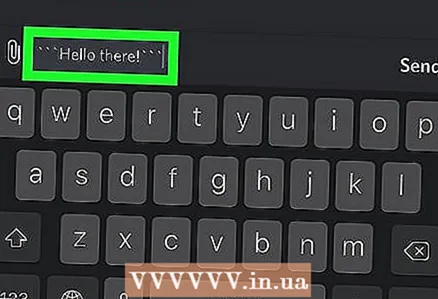 6 Indtast en anden backtick. Nu vil der være et backtick før og efter teksten.
6 Indtast en anden backtick. Nu vil der være et backtick før og efter teksten. - Hvis du f.eks. Formaterer sætningen "Hej venner!", Skal chatfeltet blive vist `Hej venner!`.
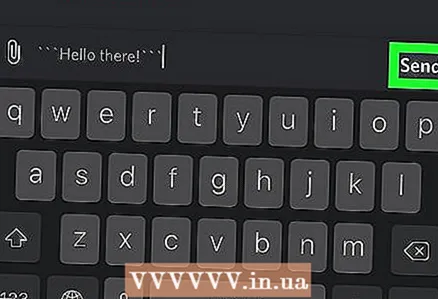 7 Klik på ikonet "Send"
7 Klik på ikonet "Send"  . Det er til højre for tekstfeltet.
. Det er til højre for tekstfeltet. 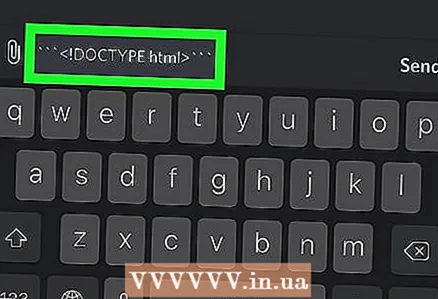 8 Formater teksten som blokkode. Hvis du gerne vil sende nogen en prøvekode (f.eks. En HTML -side) via Discord, skal du indtaste tre backticks (`` '') før og efter teksten, og derefter klikke på Send.
8 Formater teksten som blokkode. Hvis du gerne vil sende nogen en prøvekode (f.eks. En HTML -side) via Discord, skal du indtaste tre backticks (`` '') før og efter teksten, og derefter klikke på Send. - For eksempel at formatere! DOCTYPE html> -koden som en blok, i Discord enter `` ''! DOCTYPE html> `` '' og tryk på ↵ Indtast.
- Hvis du vil angive et specifikt sprog for blokkoden, skal du indtaste tre apostrofer, på den første linje skal du indtaste sproget (f.eks. css), opret en ny linje, indtast resten af koden, og indtast derefter tre afsluttende apostrofer.
Tips
- Discord understøtter flere sprog, som kan aktiveres ved at indtaste en af følgende koder umiddelbart efter tre backticks ved formatering af blokkode:
- markdown
- rubin
- php
- perl
- python
- css
- json
- javascript
- java
- cpp (C ++)
- Formatering af blokkode er nyttig til at gøre opmærksom på et stykke tekst (f.eks. Et digt) eller til at sende et stykke kode og stadig bevare dets format.
Advarsler
- Hvis du bruger et andet tastatur end standard Android -tastatur, skal du kigge efter backtick på forskellige sider eller holde apostrof nede for at få vist backtick.